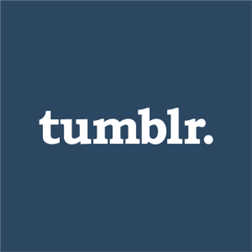 Bugün tumblr serüvenine atıldıktan sonra ilk dikkatimi çeken şey, yorum zımbırtısının olmayışı olmuştu! Halbuki yorum , bir blog için çok önemli: kim, ne düşünüyor bilmek istiyorum kardeşim! İşte sizde Tumblr’a Yorum Eklentisi Eklemek soruna cevap bulmak istiyorsanız bu yazıda yazanları yapmanız yeterli.
Bugün tumblr serüvenine atıldıktan sonra ilk dikkatimi çeken şey, yorum zımbırtısının olmayışı olmuştu! Halbuki yorum , bir blog için çok önemli: kim, ne düşünüyor bilmek istiyorum kardeşim! İşte sizde Tumblr’a Yorum Eklentisi Eklemek soruna cevap bulmak istiyorsanız bu yazıda yazanları yapmanız yeterli.
Bu yüzden biraz araştırdım, bir de ayarlarda gezinirken disqus ayarlarını görünce işimin kolay olduğunu düşünmüştüm. Evet, öyleymiş!
Öncelikle disqus a üye oluyoruz: disqus.com
Üyelik işlemi çok basit, site URL ve İsmini yazarak formu tamamlıyor ve ikinci aşamaya geçiyoruz. İkinci aşamada bize kullandığımız altyapıyı soruyor, Tumblr’ı seçip ileriki aşamaya geçiyoruz. O aşamada ise size blogunuz için bir kısa isim veriyor. Bu kısa ismi ( shortname ) biz ayarlar ( customize ) seçeneğindeki appearance seçeneğinde en alttaki disqus ayarları kısmına yazıyor ve save diyoruz. Bu kadarcık!
Sonrasında isteyenler yorum ekleyebilecek yazılarınıza..
Aslında çok da önemli değil, tumblr kullanımı zaten ülkemizde de çok revaçta değil ama yorum eklentisi bir blogda olmayınca… Öyle blogun ben! :)
hehe.
Umarım işinize yarar.
Güncelleme: Bazı tumblr temalarının disqus uyumlu olmadıkları konusunda mailler aldım. Eğer böyle bir durum var ise burada yazanların pek yardımcı olmayacağı açık. O yüzden temanızı disqus ile uyumlu hale getirmek için kodlar eklemeniz gerekiyor.
https://help.disqus.com/
Bu adreste manuel olarak eklemeniz gereken kodların yerleri vs yazıyor. siz sadece disqus shortname yazan yere 1 kez disqus kullanıcı adınızı yazacaksınız ve temada istenilen yere ekleyeceksiniz.
eğer kodları doğru eklediniz ve hala çalışmıyor ise başka bir tema deneyin.
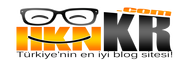


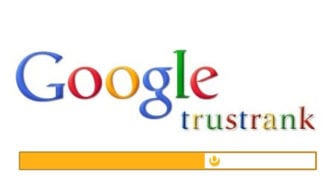
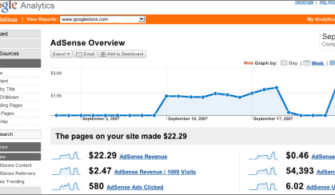
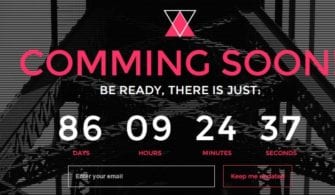
Aynı anda pc başında olmamız mümkün bilmiyorum ama temanız uyumsuz olabilir olmadı bana iletişim kısmından gönderin uygun bir zamanımda bakabilirim ancak. kolay gelsin.
Hocam ben çok uğraştım ama yapamadım, disqus hesabımı ve tumblr hesabımı versem, benim için yapabilir misiniz acaba?
Gerçekten çok ama çok makbule geçer.